在现代职场环境中,文档处理是日常工作中不可或缺的一部分。随着文档规模的增大和复杂性的提升,仅依靠Word的基本功能往往难以满足高效处理的需求。这时,VBA(Visual Basic for Applications)编程的引入,为Word文档处理提供了前所未有的灵活性和自动化能力。本文将深入探讨VBA编程在Word文档处理中的应用,通过详细的代码示例和实践指导,帮助读者掌握这一强大工具,从而提高工作效率。
什么是VBA?
VBA是Microsoft开发的一种编程语言,专门用于Office应用程序的自动化和扩展。它允许用户编写脚本,以自动化Office应用中的各种任务,如数据处理、文档生成、图表创建等。在Word中,VBA可以通过“开发者”选项卡下的“视觉基础编辑器”(Visual Basic Editor)进行访问和编辑。
VBA在Word中的基础应用
查找与替换文本:VBA可以自动化查找和替换过程,提高效率。例如,下面的代码将所有出现的“旧文本”替换为“新文本”:
Sub FindAndReplaceTextInDocument()
Dim doc As Document
Set doc = ActiveDocument
With doc.Content.Find
.Text = “旧文本”
.Replacement.Text = “新文本”
.Forward = True
.Wrap = wdFindContinue
.Format = False
.MatchCase = False
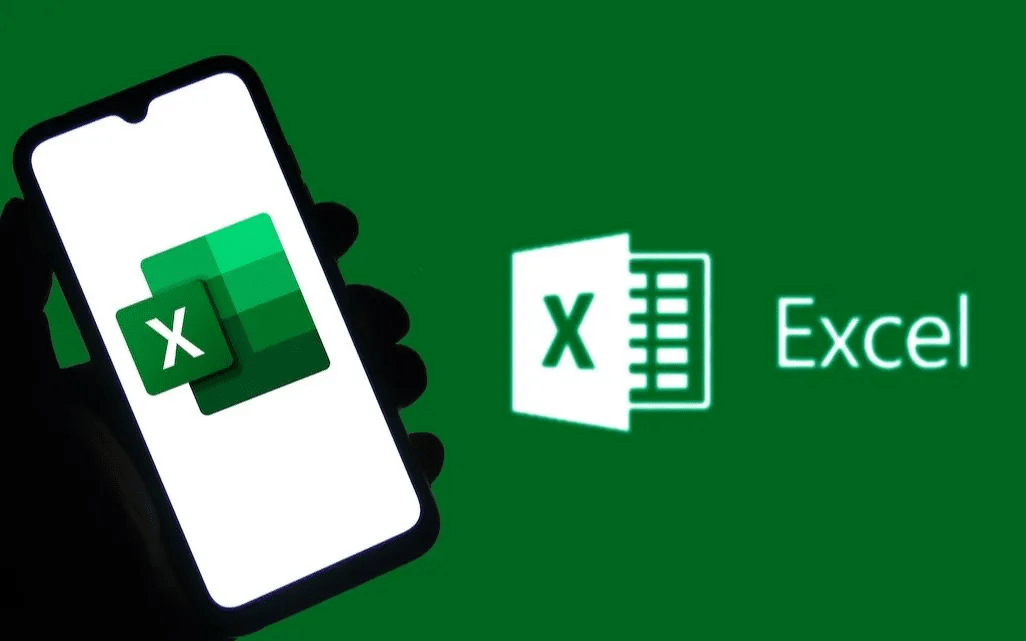
.MatchWholeWord = False
.MatchWildcards = False
.MatchSoundsLike = False
.MatchAllWordForms = False
.Execute Replace:=wdReplaceAll
End With
MsgBox “查找与替换完成!”
End Sub
格式化文档:VBA还可以用来批量设置字体、段落格式等。例如,以下宏将所有选中的文字设置为Arial字体,颜色为红色,字号为12磅:
Sub SetSelectedTextFontStyle()
Dim selection As Selection
Set selection = Selection
With selection.Font
.Name = “Arial”
.Size = 12
.Color = RGB(255, 0, 0) ‘ 红色
.Bold = msoTrue
.Italic = msoFalse
.Underline = wdUnderlineNone
End With
End Sub
高级应用:处理复杂任务
遍历文档内容:对于长文档,经常需要遍历每个段落并进行处理。下面的代码将包含特定标题的段落样式设置为标题样式:
Sub ProcessParagraphsInDocument()
Dim para As Paragraph
For Each para In ActiveDocument.Paragraphs
If Left(Trim(para.Range.Text), 6) = “标题:” Then
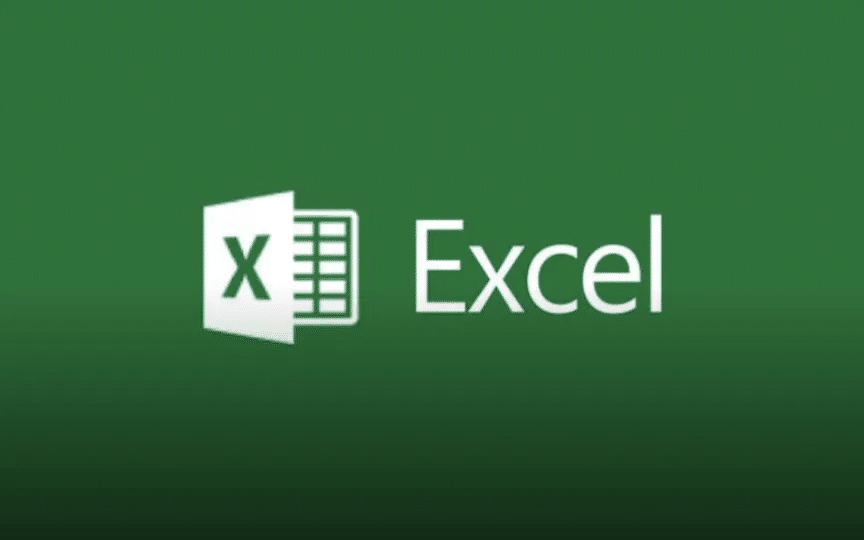
para.Range.SetStyle CStyle:=”标题 1″
End If
Next para
MsgBox “段落处理完成!”
End Sub
插入和修改表格:VBA也可以用来自动插入和填充表格数据。以下示例在文档开头插入一个3×3的表格,并在第一个单元格中填入日期:
Sub InsertTableAndPopulateData()
Dim table As Table
Set table = ActiveDocument.Tables.Add(ActiveDocument.Range.Paragraphs(1).Range, 3, 3)
table.Cell(1, 1).Range.Text = Date
‘ 其他单元格填充逻辑…
End Sub
结论与展望
通过上述介绍,我们了解了如何利用Word VBA编程来自动化处理文档中的复杂任务。VBA的强大之处在于它的灵活性和可定制性,能够极大地提高工作效率,减少重复劳动。希望本文能够帮助大家入门Word VBA编程,并激发进一步学习和探索的兴趣。在未来,随着技术的不断进步,我们可以期待更多创新的应用出现,进一步提升办公效率。